Cele mai bune 2 moduri gratuite de a comprima fișiere MPV mari pe Windows și Mac
Cum se comprimează fișiere MPV? Tocmai ați înregistrat un videoclip cu înregistratorul de ecran pe Windows 10. Ca urmare, înregistratorul a produs un fișier MPV mare pe care nu îl puteți viziona sau edita. Ce este mai rau? MPV nu se află pe lista formatelor video populare. Vedeți cum puteți comprima fișiere video MPV mari în acest articol.
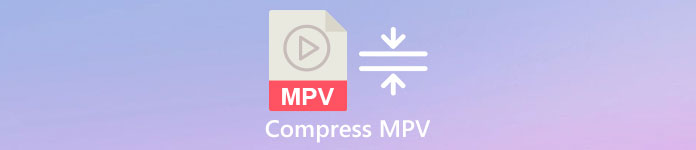
Partea 1: Cum să comprimați videoclipurile mari MPV online
Cea mai rapidă soluție este utilizarea Compresor video gratuit FVC. Cu acest cel mai bun compresor MPV, trebuie doar să urmați 3 pași simpli pentru a realiza sarcina de comprimare a videoclipurilor MPV mari online.
Caracteristici cheie:
- 1. Reduceți fișierele video de la orice dimensiune, menținând în același timp o calitate ridicată.
- 2. Personalizați setările de fiecare dată când comprimați un fișier
- 3. Interfață ușor de utilizat pentru toate nivelurile de utilizatori, inclusiv începători.
- 4. Suport TS, MOV, 3GP, MP4, WMV, RMVB, AVI și mai multe formate
Pași pentru comprimarea fișierelor MPV online
Pasul 1: Încărcați compresorul MPV și intrați în interfață.
Încărcați compresorul video gratuit FVC și faceți clic pe Adăugați fișiere pentru a comprima buton. Selectați fișierul MPV de încărcat și comprimat.

Notă: Pentru prima dată pentru a utiliza acest compresor MPV, trebuie să descărcați și să lansați un fișier numit fvc-launcher.exe. După instalarea lansatorului, trebuie doar să faceți clic pe Adăugați fișiere pentru a comprima butonul din nou. Deschis fereastra va apărea.
Pasul 2: Personalizați setările pentru compresia MPV.
Mărimea: Trageți pentru a modifica dimensiunea de ieșire. Cu cât videoclipul de ieșire este mai mic, cu atât se va pierde mai multă calitate a imaginii.
Format: Alegeți formatul dorit.
Rezoluţie: Puteți reduce rezoluția sau o puteți păstra ca originală.
Rată de biți: Rata de biți finală depinde de combinația dintre dimensiune și rezoluție.

Pasul 3: Începeți să comprimați fișierul MPV și așteptați ieșirea.
Apasă pe Comprima și alegeți o cale în care doriți să salvați fișierul MPV comprimat. În timpul procesului de comprimare a fișierului MPV, evitați închiderea browserului sau oprirea computerului.

Lecturi suplimentare:
Cum să comprimați fișierul WebM online cu 2 compresoare video gratuite
2 moduri ușoare de a comprima MXF cu o dimensiune mai mică a fișierului
Partea 2: Cum să comprimați videoclipurile MPV mari în mod nativ pe Windows și Mac
Mai mult decât simpla comprimare a videoclipului MPV la o dimensiune mai mică, poate doriți să editați videoclipul. FVC Free Video Compressor nu vă acceptă să o faceți. Deci ai nevoie Aiseesoft Video Converter Ultimate. Este un instrument cuprinzător pentru a converti, extrage, edita și comprima videoclipuri MPV.
Caracteristici cheie:
- 1. Comprimați fișierele video MPV cu cea mai mică pierdere de calitate
- 2. Compatibil cu Windows 10/8/7 și Mac OS X 10.7 sau o versiune ulterioară.
- 3. Includeți toate formatele de codificare precum H.264, VP8, H.265 / HEVC etc.
- 4. Suportă peste 1000 de formate: AVI, WMV, MP3, MP4, FLAC, WMA și multe altele.
- 5. Accelerarea hardware și software oferă o viteză maximă.
- 6. Aplicați efecte puternice și filtre uimitoare într-un singur clic.
Descărcare gratuităPentru Windows 7 sau o versiune ulterioarăDescărcare sigură
Descărcare gratuităPentru MacOS 10.7 sau o versiune ulterioarăDescărcare sigură
Pasul 1: Descărcați, instalați și lansați ultimul compresor MPV pe Windows sau Mac. Schimbă la Trusa de scule filă.
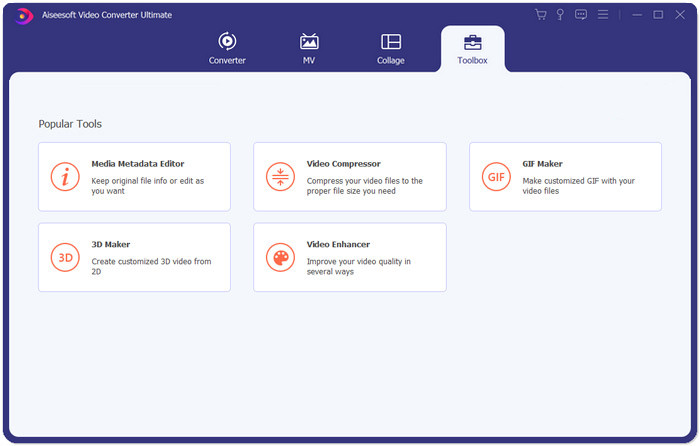
Pasul 2: Pentru a comprima fișierul MPV, trebuie să utilizați fișierul Compresor video.

Pasul 3: Faceți clic pe butonul „+” și selectați fișierul MPV pe care doriți să îl comprimați.
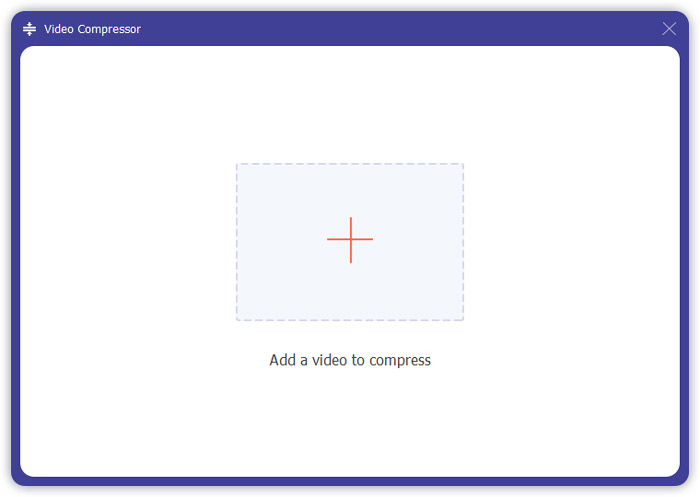
Pasul 4: Personalizați setările înainte de a începe comprimarea fișierului MPV. Dimensiune: Puteți trage bara procentuală pentru a regla dimensiunea de ieșire sau introduceți direct dimensiunea de ieșire dorită.
Format: MPV nu este pe listă. Puteți alege oricine dintre cele 16 opțiuni.
Rezoluţie: Este mai bine să selectați Auto. De asemenea, îl puteți reduce la o rezoluție mai mică.
Rată de biți: Rata de biți va fi calculată automat în funcție de dimensiunea comprimată.

Pasul 5: Apasă pe Comprima butonul din dreapta jos al butonului Compresor video interfață. Înainte de aceasta, puteți schimba numele fișierului de ieșire.
Partea 3: Întrebări frecvente despre comprimarea MPV
Ce este un fișier MPV?
MPV este un fel de fișier video de flux elementar MPEG. Conține date video brute și necomprimate.
Trebuie să convertesc MPV în MP4?
Ar depinde de circumstanțe. De exemplu, dacă aveți de gând să luați fișierul pe un computer de clasă și să îl redați în clasă, ar fi bine să îl convertiți în MP4 în prealabil pentru o mai bună compatibilitate.
Pot deschide un fișier MPV cu Windows Media Player?
Da. Windows Media Player acceptă fișiere MPV.
Pot deschide un fișier MPV cu QuickTime?
Nu. Pentru a deschide un MPV pe Mac, puteți descărca și instala player Blu-ray.
Concluzie
Acest articol a introdus două modalități gratuite de a comprima fișiere MPV uriașe pe Windows și Mac. Cea mai simplă modalitate este de a utiliza compresorul video FVC Free. Pentru o experiență mai completă, puteți descărca Video Converter Ultimate. Este un instrument all-in-one pentru a converti, tăia și comprima fișiere MPV.



 Video Converter Ultimate
Video Converter Ultimate Screen Recorder
Screen Recorder


